13.14. Thực hành: Hãy vẽ lá như hình 13.6.
Câu hỏi:
13.14. Thực hành: Hãy vẽ lá như hình 13.6.
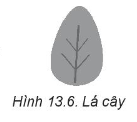
Câu trả lời:
Người trả lời: GV. Đỗ Đăng Hưng
Câu trả lời cho câu hỏi "13.14. Thực hành: Hãy vẽ lá như hình 13.6" trong sách tin học lớp 10:Để vẽ lá như hình 13.6, bạn có thể thực hiện theo các bước sau:1. Bắt đầu vẽ hình tam giác và đặt giá trị Rounded là một số lớn hơn 0.2. Nhấp chuột vào hình tam giác vẽ, chọn mũi tên và kéo chuột để co dãn hình theo hình dạng của lá.Lưu ý rằng, bạn cũng có thể sử dụng các công cụ khác như các hình dạng cơ bản và công cụ biến đổi để tạo ra hình dạng lá phong phú hơn. Đừng ngần ngại thử nghiệm và sáng tạo để tạo ra một lá đẹp và độc đáo.
Câu hỏi liên quan:
- 13.1. Khẳng định "Các biểu tượng trong thanh điều khiển thuộc tính thay đổi tùy theo đối tượng đang...
- 13.2. Công cụ nào sau đây được dùng để tạo ra Hình 13.1?A. Hình đa giác, hình sao. ...
- 13.3. Sau khi vẽ hình trong Câu 13.2, em chọn công cụ hình chữ nhật () để vẽ thêm một...
- 13.4. Hình chữ nhật vẽ bằng công cụ hình đa giác, hình sao, có 4 đỉnh có thể điều chỉnh giống như...
- 13.5. Khi tô màu cho một đối tượng nằm trên (ví dụ quả bóng bay), để thấy được màu của đối tượng...
- 13.6. Khi tô màu cho một đối tượng, nếu muốn đối tượng đó che phủ hoàn toàn các đối tượng nằm dưới,...
- 13.7. Để định dạng cho đường tròn từ nét liền sang nét đứt như Hình 13.2 cần điều chỉnh trong bảng...
- 13.8. Khẳng định "Mỗi đối tượng trong bản vẽ chỉ tô được bằng một màu duy nhất" đúng hay sai?A....
- 13.9. Chức năng nào trong bảng chọn Path dùng để chuyển Hình 13.3a thành Hình 13.3b?A. Union....
- 13.10. Chức năng nào trong bảng chọn Path dùng để chuyển Hình 13.4a thành Hình 13.4b?A....
- 13.11. Làm thế nào để vẽ một ngôi sao 8 cánh nhọn?
- 13.12. Mô tả các bước vẽ nhanh một bông hoa 8 cánh đơn giản.
- 13.13. Thực hành: Em hãy điều chỉnh tô màu chuyển sắc với hai màu cho trước cho Hình 13.5b từ hai...
- 13.15. Thực hành: Vẽ hình đầu cáo như Hình 13.7.
Bình luận (0)





